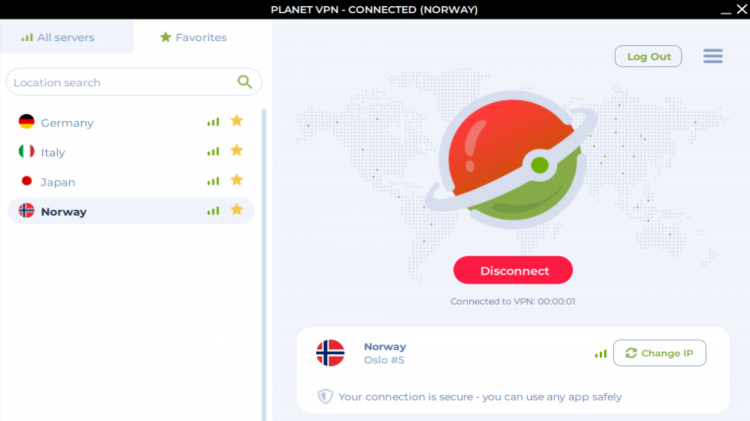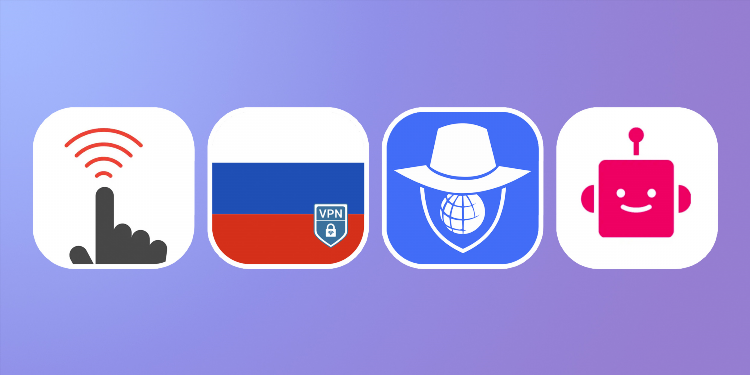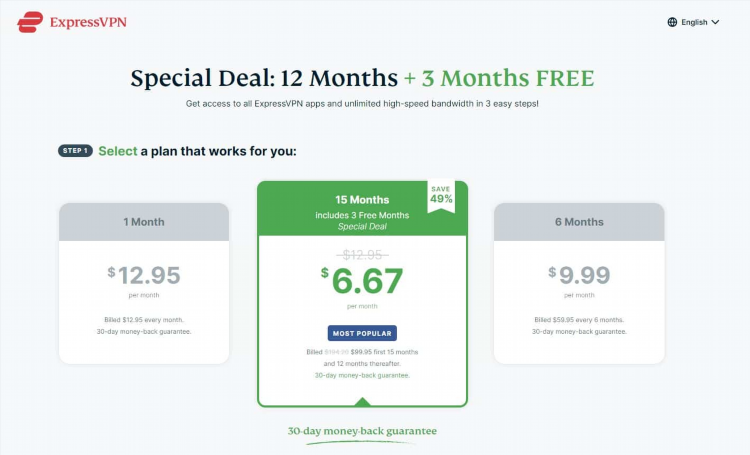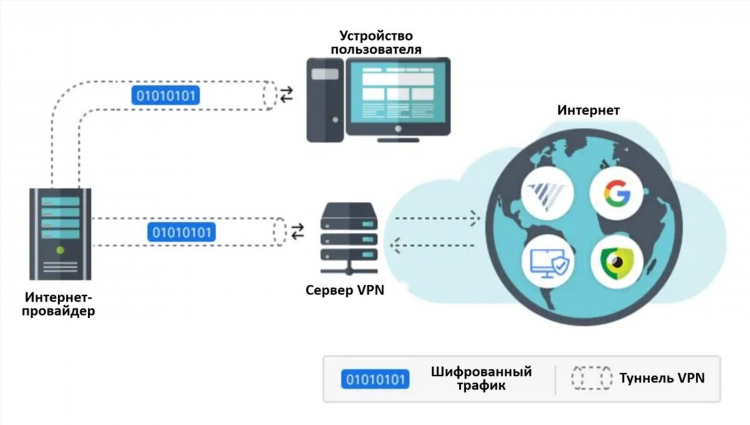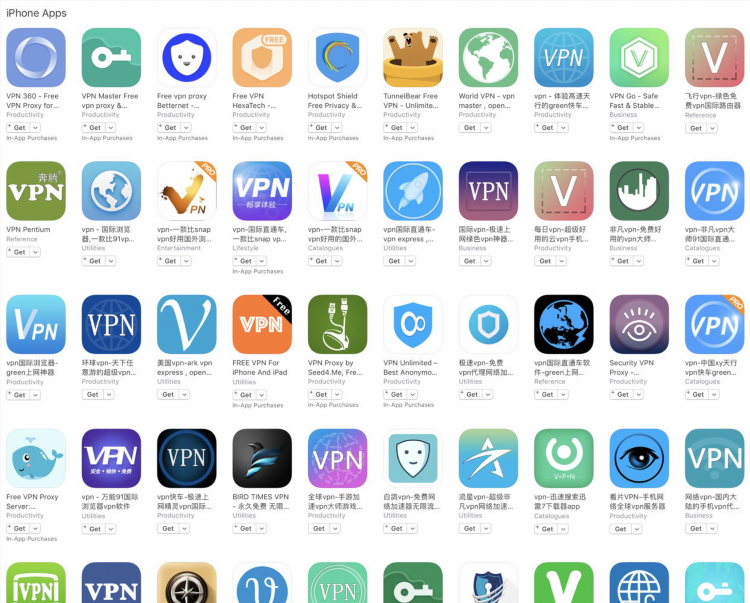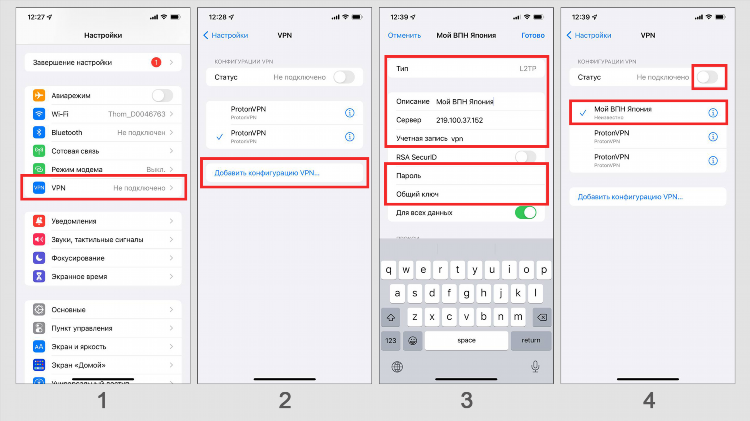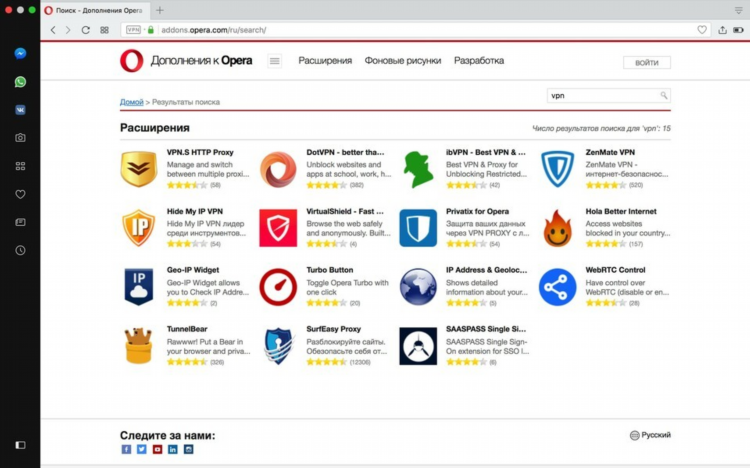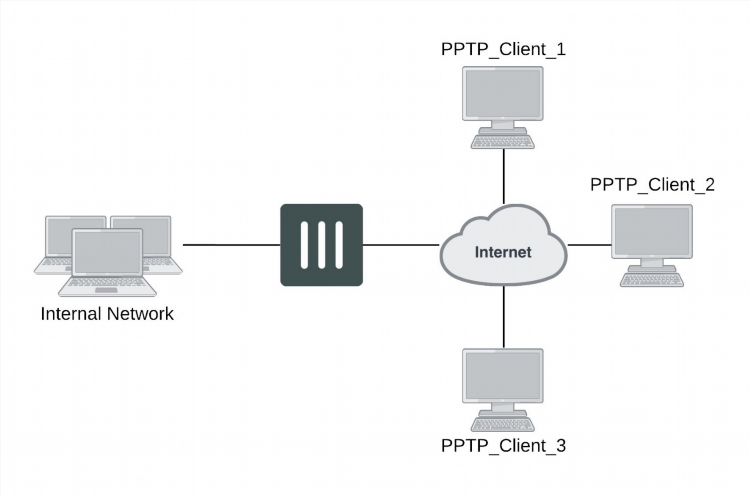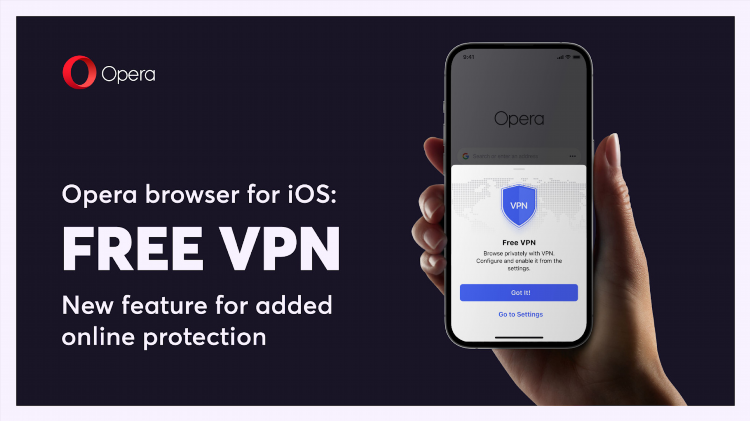
VPN как включить на iPhone: подробное руководство
Настройка VPN-профиля на iPhone
Для использования виртуальной частной сети (VPN) на iPhone необходимо предварительно настроить соответствующий профиль. Существует несколько способов установки VPN-профиля: вручную, через конфигурационные файлы или с помощью приложений VPN-провайдеров.
Ручная настройка VPN на iPhone
Ручная настройка предполагает ввод параметров VPN-соединения непосредственно в настройках устройства. Для этого необходимо:
- Открыть приложение "Настройки".
- Перейти в раздел "Основные".
- Выбрать пункт "VPN и управление устройством".
- Нажать "VPN".
- Нажать "Добавить конфигурацию VPN…".
- Указать тип VPN-соединения (IKEv2, IPSec или L2TP).
- Ввести описание подключения (например, название VPN-сервера).
- Указать адрес сервера.
- Ввести учётную запись (логин).
- Ввести пароль.
- При необходимости указать общий секрет (для IPSec и L2TP).
- Нажать "Готово".
После сохранения конфигурации VPN появится в списке доступных VPN-подключений.
Установка VPN через конфигурационный файл
Некоторые VPN-провайдеры предоставляют конфигурационные файлы, которые упрощают процесс настройки. Для установки VPN с помощью такого файла необходимо:
- Получить конфигурационный файл от VPN-провайдера (обычно в формате .mobileconfig).
- Открыть файл на iPhone. Обычно это происходит автоматически при нажатии на ссылку или открытии вложениия электронной почты.
- Следовать инструкциям на экране для установки VPN-профиля. Может потребоваться ввод пароля устройства.
Использование приложений VPN-провайдеров
Большинство современных VPN-сервисов предлагают собственные приложения для iOS, которые автоматизируют процесс подключения к VPN. Для использования такого приложения необходимо:
- Загрузить приложение VPN-провайдера из App Store.
- Установить приложение на iPhone.
- Запустить приложение и следовать инструкциям для создания учётной записи или входа в существующую.
- Выбрать желаемый VPN-сервер из списка предложенных.
- Нажать кнопку подключения.
Приложение самостоятельно настроит VPN-соединение на устройстве.
Как включить VPN на iPhone после настройки
После успешной настройки VPN-профиля его включение осуществляется следующим образом:
- Открыть приложение "Настройки".
- Перейти в раздел "VPN".
- Передвинуть переключатель напротив названия настроенного VPN-подключения в положение "Включено".
В строке состояния iPhone появится значок VPN, свидетельствующий об активном VPN-соединении. Для отключения VPN необходимо повторить те же действия и перевести переключатель в положение "Выключено".
Управление VPN-подключениями на iPhone
В разделе "VPN" настроек можно управлять существующими VPN-подключениями:
- Редактировать: Изменение параметров существующего VPN-профиля (адрес сервера, учётные данные и т.д.).
- Удалить: Удаление VPN-профиля с устройства.
- Подключаться по требованию: Настройка автоматического подключения VPN при доступе к определённым сетям (например, к незащищённым Wi-Fi сетям).
FAQ: VPN как включить на iPhone
Вопрос: Как узнать, что VPN включен на моем iPhone? Ответ: При активном VPN-соединении в строке состояния iPhone отображается значок "VPN".
Вопрос: Можно ли использовать несколько VPN-приложений одновременно на iPhone? Ответ: Одновременное использование нескольких VPN-приложений может привести к нестабильной работе сети. Рекомендуется использовать только одно активное VPN-подключение.
Вопрос: Требуется ли дополнительное программное обеспечение для использования VPN на iPhone? Ответ: В зависимости от способа настройки может потребоваться приложение VPN-провайдера или конфигурационный файл. Встроенные средства iOS позволяют настраивать VPN вручную.